Come regolare i rientri e le tabulazioni in Microsoft Word
Esistono due tipi di rientri che possono essere modificati: paragrafi e punti elenco. Ognuno ha un modo separato per regolare (aumentare e diminuire) la dimensione del rientro. Di seguito sono riportati i diversi modi in cui è possibile spostare il rientro in Microsoft Word.
Rientro prima riga con tab
Il rientro della prima riga può sempre essere creato utilizzando il tab sulla tastiera. Per modificare la dimensione del rientro della prima riga o far rientrare l’intero paragrafo, continua a leggere i suggerimenti seguenti.
premendo tab più volte aumenta il rientro ogni volta che viene premuto.
Rientro paragrafo con tasto di scelta rapida
Un paragrafo completo può essere rientrato con la scorciatoia da tastiera Ctrl+m e premendo la scorciatoia da tastiera più di una volta si farà rientrare ulteriormente il paragrafo.
Per invertire il rientro, puoi anche premere Ctrl+Spostare+m.
Regolazione dei rientri utilizzando il righello
Per regolare la dimensione del rientro di un paragrafo, usa il righello, che si trova sotto la barra dei menu e assomiglia all’immagine mostrata di seguito. Se questa funzione non è visibile, consulta il nostro documento su come abilitare il righello.
Verso il lato sinistro del righello, cerca gli indicatori di rientro che assomigliano a una clessidra, come l’immagine mostrata sotto.

L’indicatore superiore (freccia giù) controlla il rientro della prima riga e l’indicatore centrale (freccia su) controlla il rientro sporgente (il rientro per le righe dopo la prima riga in ogni paragrafo). L’indicatore inferiore (casella piccola) controlla il rientro sinistro. Per regolare questi rientri, puoi fare clic e trascinare ciascun indicatore a destra o a sinistra.
Per modificare il rientro per un intero documento, seleziona tutto il testo nel documento (premi Ctrl+UN), quindi regolare la spaziatura del rientro nel righello come descritto sopra.
Se viene creato un rientro grande quando si preme il tasto tab e la regolazione del rientro sul righello non funziona, regolare il punto di tabulazione sinistro nel righello.
Modificare i rientri nella finestra Paragrafo
Un altro modo per regolare i rientri è visualizzare le impostazioni del paragrafo. Per visualizzare questa finestra, fai doppio clic sugli indicatori nel righello, fai clic su Formato e quindi su Paragrafo. Puoi anche posizionare il cursore nel paragrafo, fare clic con il pulsante destro del mouse e scegliere Paragrafo.
Come mostrato di seguito nella finestra Paragrafo, nella sezione Rientro, è possibile regolare le impostazioni del rientro sinistro e destro. Puoi anche regolare il rientro della prima riga e la dimensione del rientro sporgente sotto l’opzione Speciale nella sezione Rientro.
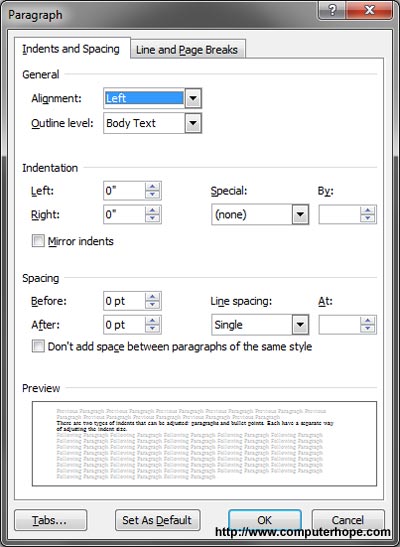
Nella parte inferiore della finestra delle impostazioni del paragrafo, puoi visualizzare in anteprima l’aspetto delle dimensioni del rientro che stai impostando e apportare modifiche di conseguenza fino a quando non ottieni il risultato desiderato.
Regola il rientro sulla barra multifunzione in Word 2007 e versioni successive
Se stai utilizzando una versione più recente di Microsoft Word che utilizza la barra multifunzione, come Word 2007 o 2013, procedi come segue.
- Fare clic sulla scheda Layout o Layout di pagina.
- Regola le impostazioni del rientro nella sezione Paragrafo.
Per visualizzare la finestra Paragrafo menzionata nella sezione precedente, fare clic sulla piccola freccia rivolta verso il basso indicata dalla freccia rossa nell’immagine sottostante.

Regolazione del punto elenco e del rientro della numerazione
Il metodo più semplice per regolare i punti elenco e l’elenco dei numeri in tutte le versioni di Word è regolare il rientro sinistro tramite la barra del righello di Microsoft Word.
Per regolare la spaziatura tra il punto elenco e il testo in un elenco, potrebbe essere necessario regolare il punto di tabulazione sinistro nel righello.

Microsoft Word 2007, 2010 e versioni successive
- Fare clic su uno dei punti elenco al livello che si desidera modificare nel documento.
- Fare clic con il pulsante destro del mouse sul punto elenco e selezionare Regola rientri elenco nel menu a comparsa.
- Nella finestra Regola rientri elenco, modificare la posizione del punto elenco per regolare la dimensione del rientro del punto o modificare il rientro del testo per regolare la dimensione del rientro del testo dopo un punto elenco. Come mostrato, la posizione del punto elenco è a 0,25 pollici e il rientro del testo è a 0,5 pollici (o mezzo pollice).
Microsoft Word 2000 e versioni precedenti
- Posiziona il cursore in una riga puntata o numerata nel documento.
- Fare clic sul menu Formato nella parte superiore del programma Word e selezionare l’opzione Elenchi puntati e numerati.
- Nella finestra Elenchi puntati e numerati, fai clic sul pulsante Personalizza in una delle prime tre schede, a seconda del tipo di elenco che stai modificando.
- Nella finestra che si apre, regola la dimensione del rientro per la posizione del punto elenco e la posizione del testo. Nella parte inferiore della finestra, puoi visualizzare in anteprima l’aspetto del ridimensionamento del rientro e apportare modifiche di conseguenza fino a quando non lo ottieni nel modo desiderato.

Puoi anche accedere alla finestra Elenco puntato e numerato posizionando il cursore del testo su una riga puntata o numerata e facendo clic con il pulsante destro del mouse nel documento di Word. Nel menu a comparsa, seleziona l’opzione Elenchi puntati e numerati.
